răspunsul în afara biroului, numit și răspuns automat, este o caracteristică foarte utilă în Microsoft Outlook pentru a trimite răspunsuri automate persoanelor care v-au trimis e-mailuri. Este util în menținerea expeditorii actualizate cu disponibilitatea. Această caracteristică este prezentă în Outlook 2013, Outlook 2016, Outlook 2010 și chiar în versiunile mai vechi ale Microsoft Outlook. Acesta este denumit în mod obișnuit ca un răspuns out-of-office; cu toate acestea, poate fi folosit și în multe alte situații.
funcția de răspuns în afara biroului funcționează numai cu conturile Exchange. Dacă nu aveți un cont exchange, atunci va trebui să configurați reguli pentru a face acest lucru pentru dvs., așa cum este discutat mai jos.
Configurarea răspunsului în afara biroului în Outlook 2013, 2016 și 2010 cu conturile Exchange
- în Microsoft Outlook, faceți clic pe Fișier, informații.
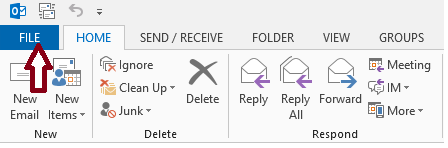
- și apoi selectați răspunsuri automate (în afara biroului).
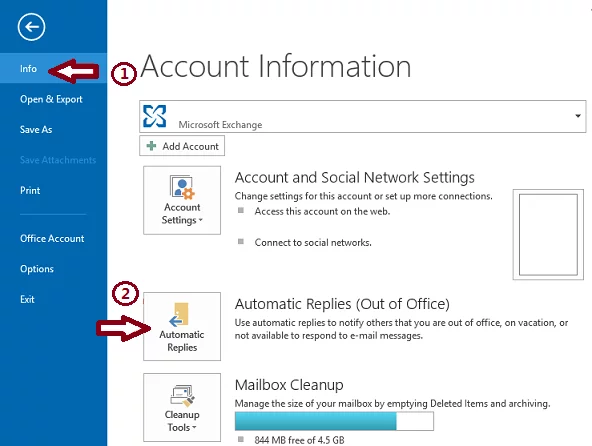 notă: Dacă opțiunea răspunsuri automate (în afara biroului) nu este disponibilă, nu utilizați un cont Exchange. Vă rugăm să consultați secțiunea următoare pentru a afla despre setarea răspunsurilor automate în conturile non-exchange.
notă: Dacă opțiunea răspunsuri automate (în afara biroului) nu este disponibilă, nu utilizați un cont Exchange. Vă rugăm să consultați secțiunea următoare pentru a afla despre setarea răspunsurilor automate în conturile non-exchange. - bifați caseta de selectare trimitere răspunsuri automate. Dacă doriți să setați ora de începere și ora de terminare pentru răspunsurile automate, bifați caseta de selectare trimitere numai în acest interval de timp și setați data și ora de începere și de încheiere.
- în fila etichetată în interiorul organizației mele, tastați mesajul text pe care doriți să îl trimiteți ca răspuns dacă cineva vă trimite e-mailuri în cadrul organizației.
- în fila etichetată în afara organizației mele, bifați caseta de selectare răspuns automat la persoane din afara organizației mele și selectați una dintre opțiunile butonului radio etichetate ca numai Contactele mele sau oricine din afara organizației mele.
funcția de răspuns automat va fi dezactivată automat după data și ora specificate. Cu toate acestea, dacă doriți să dezactivați răspunsul automat înainte de aceasta, puteți accesa din nou setările de răspunsuri automate și puteți alege butonul radio nu trimiteți răspunsuri automate.
configurare răspuns în afara biroului în Outlook 365 Online (bazat pe Web)
dacă utilizați Outlook 365 pe web, urmați pașii descriși mai jos pentru a seta răspunsul în afara biroului
- deschideți Outlook în browserul dvs. web și conectați-vă la contul dvs.
- Faceți clic pe butonul roții dințate din partea de sus a paginii pentru a accesa setările.
- Faceți clic pe Răspunsuri automate și faceți clic pe trimite răspunsuri automate buton radio.
- setați data și ora pentru răspunsurile automate, dacă este necesar.
- tastați mesajul.
- Faceți clic pe Salvare când ați terminat.
- configurare răspuns în afara biroului în Outlook 2013, 2016 și 2010 cu toate celelalte conturi
dacă utilizați conturi de e-mail non-exchange, care se încadrează în alte categorii în care tipul de cont ar fi de obicei un POP sau IMAP, de exemplu, @outlook.com, @aol.com, @live.com, etc. Puteți simula funcționalitatea răspunsuri automate prin combinarea unui șablon de e-mail Outlook cu reguli Outlook.
SFAT PRO: Dacă problema este cu computerul sau un laptop/notebook, ar trebui să încercați să utilizați Restoro Repair, care poate scana depozitele și înlocui fișierele corupte și lipsă. Acest lucru funcționează în cele mai multe cazuri, în cazul în care problema este originea din cauza unui sistem de corupție. Puteți descărca Restoro făcând clic aici
- Faceți clic pe acasă și apoi pe e-mail nou. Tastați mesajul pe care doriți să îl trimiteți ca răspuns automat.

- Faceți clic pe fișier – > Salvare ca; în lista derulantă Salvare ca tip, alegeți șablon Outlook.

- Tastați orice nume pentru șablon și faceți clic pe Salvare.

- acum că ați creat un șablon de răspuns automat, trebuie să creați o regulă pentru a răspunde automat la mesajele de e-mail noi.
- Faceți clic pe Reguli, apoi pe Gestionare reguli & alerte.

- Faceți clic pe Regulă nouă în caseta de dialog Reguli și alerte. Faceți clic pe Aplicați reguli pentru mesajele pe care le primesc sub începeți de la o regulă necompletată și faceți clic pe Următorul și Următorul din nou.

- verificați răspuns utilizând un anumit șablon sub ce doriți să faceți cu mesajele – > Faceți clic pe un anumit șablon,

- în caseta aspect în caseta de dialog Selectare șablon de răspuns, Faceți clic pe șabloane utilizator în sistem de fișiere. Va apărea o casetă de dialog standard select file. Indicați spre șablonul de răspuns automat pe care l-ați creat în primul pas. Faceți clic pe Următorul, următorul, terminați și aplicați.

notă: Pentru ca această metodă să trimită răspunsuri automate, Expertul reguli are nevoie ca Outlook să ruleze și ar trebui să fie configurat pentru a verifica periodic mesajele noi. În mod implicit, Outlook este setat să verifice periodic mesajele noi.
pentru a împiedica Outlook să trimită răspunsuri repetitive expeditorilor de e-mail, Expertul reguli va trimite un răspuns per expeditor în timpul fiecărei sesiuni. O sesiune începe când porniți Outlook și se termină când închideți aplicația.
nu uitați să dezactivați regula după ce nu mai este necesară. În caz contrar, va continua să trimită răspunsuri automate.
sfat: dacă niciuna dintre metode nu a rezolvat problema pentru dvs., vă recomandăm să utilizați instrumentul de reparare Restoro care poate scana depozitele pentru a înlocui fișierele corupte și lipsă. Acest lucru funcționează în cele mai multe cazuri, în cazul în care problema este originea din cauza unui sistem de corupție. Restoro va optimiza, de asemenea, sistemul dvs. pentru performanțe maxime. Puteți descărca Restoro făcând clic aici